그들에게 알리지 않고 메신저에서 메시지 보내기를 취소하는 방법

목차
인간으로서 우리는 모두 감정적으로 동요할 때 의도하지 않은 행동이나 말을 하는 경향이 있는 충동적인 생물입니다. 그러나 당신이 약한 순간에 한 말에 대해 사람들이 당신을 용서할 것을 기대할 수 있지만, 이러한 가혹한 말이 메시지에 기록되면 사람들은 그것을 놓아주기가 어려워집니다. 그들은 항상 그것을 상기시키는 증거를 가지고 있기 때문입니다.

하지만 돌아가서 이 증거를 삭제할 수 있다면 어떨까요? 음, Facebook Messenger를 통해 전송되는 경우 여전히 희망이 있을 수 있습니다.
또한보십시오: 개인 Snapchat 프로필을 보는 방법(Snapchat 개인 계정 뷰어)오늘 블로그에서는 상대방이 모르게 Messenger에서 메시지 보내기를 취소하고 모든 관련 질문에 답변하는 방법에 대해 이야기하겠습니다. 그것에 대해 질문이 있을 수 있습니다.
그들이 모르게 메신저에서 메시지를 보낼 수 있습니까?
안타깝게도 메신저에서 상대방 모르게 메시지 전송을 취소할 수 있는 방법은 없습니다. 모든 사람에게 메시지를 보내지 않은 기능은 매우 깔끔하지만 여전히 한 가지 결함이 있습니다. 메시지가 보내지지 않았다는 알림이 여전히 양 당사자의 채팅 화면에 남습니다. 즉, 수신자가 채팅을 진행하면 메시지가 있던 자리에 메시지를 보내지 않았다는 알림이 표시됩니다.
지금까지는 이에 대해 할 수 있는 조치가 없습니다. 메신저에서 직접 해당 알림을 제거할 수 없다면 플랫폼에서.
그리고 이를 위해서는 다음이 필요합니다.스마트폰 또는 Facebook 로그인 자격 증명 중 하나입니다. 이들 중 하나에 액세스할 수 있는 경우 저장됩니다. 그렇지 않으면 죄송합니다. 도와드릴 수 없습니다.
Messenger에서 메시지 보내기 취소하는 방법
수신자가 메시지가 실제로 귀하가 보내지 않은 메시지를 메신저 앱에서 확인하는 방법은 다음과 같습니다.
1단계: 스마트폰에서 Facebook 메신저 앱을 열고 계정에 로그인합니다. 이미 로그인하지 않음).
2단계: 로그인하면 모든 채팅 목록이 표시된 채팅 탭이 나타납니다. 역순으로 정렬됩니다(가장 오래된 것부터).
보내지 않은 메시지를 보낸 사람을 찾으려면 이 목록을 스크롤하거나 메시지를 입력할 수 있습니다. 화면 상단에 있는 검색창에 이름을 입력합니다.
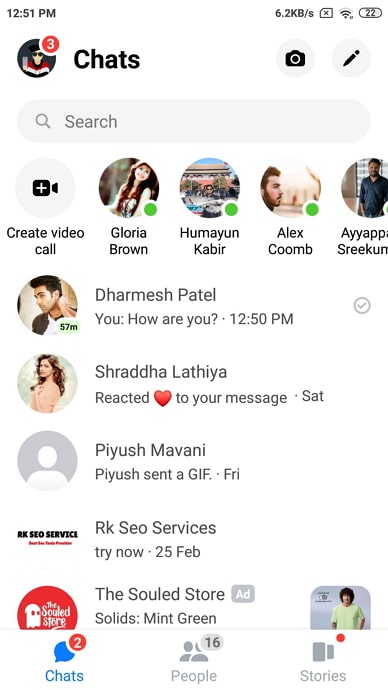
3단계: 이 사람과의 채팅을 연 후 위로 스크롤하여 원하는 메시지를 찾습니다. 보내기를 취소해야 합니다. 이 메시지가 최근 메시지라면 더 이상 뒤로 돌아갈 필요가 없습니다.
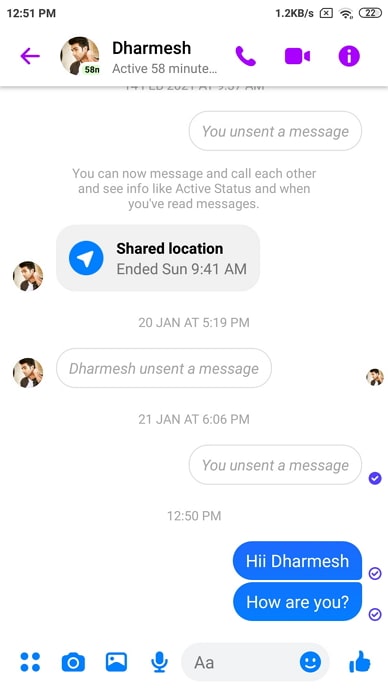
4단계: 이 메시지를 찾으면 다른 메시지가 나타날 때까지 탭하고 기다리십시오. 바로 위에 이모티콘 반응이 나타납니다. 지금 화면 하단을 확인하면 답장 , 전달 및 더보기 버튼이 3개 더 있습니다. 탭 제거 .
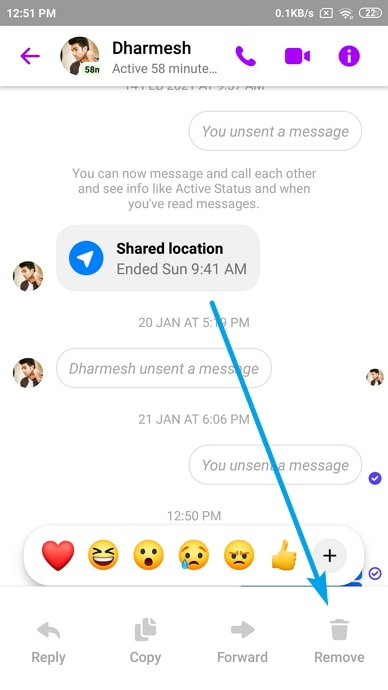
5단계: 제거하면 두 가지 옵션이 있는 다른 팝업 메뉴가 나타납니다: 보내기 취소 및 Remove For You .
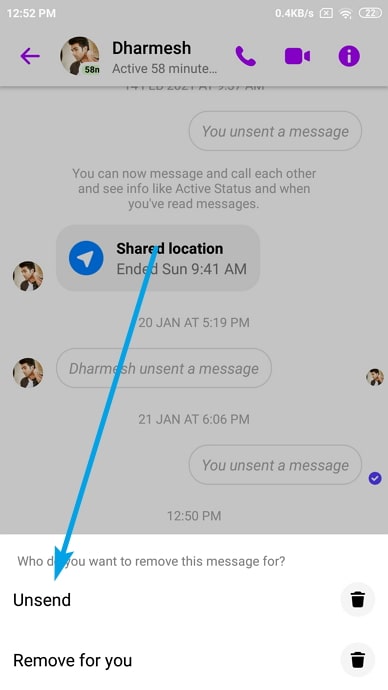
6단계: Unsend 옵션을 탭하면 양쪽에서 메시지가 제거됩니다. 그러나 대화가 신고된 경우에도 여전히 사용할 수 있는지 확인하세요.
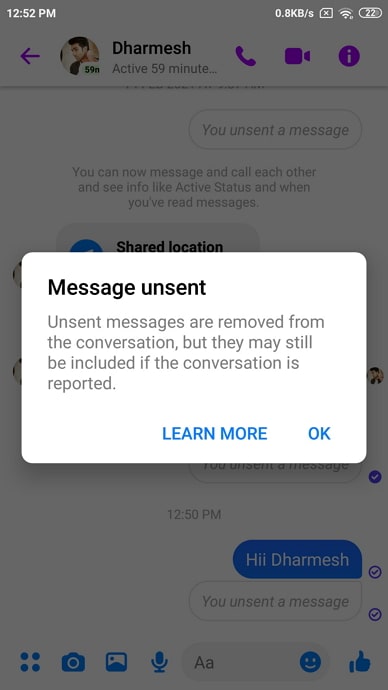
7단계: 자! 해당 메시지 대신 메시지를 보내지 않았습니다 라는 새 메시지가 있음을 알 수 있습니다. 이것은 상대방의 채팅 화면에서도 정확히 볼 수 있는 것입니다. XYZ가 메시지를 보내지 않았습니다. (여기서 XYZ는 귀하의 이름입니다).
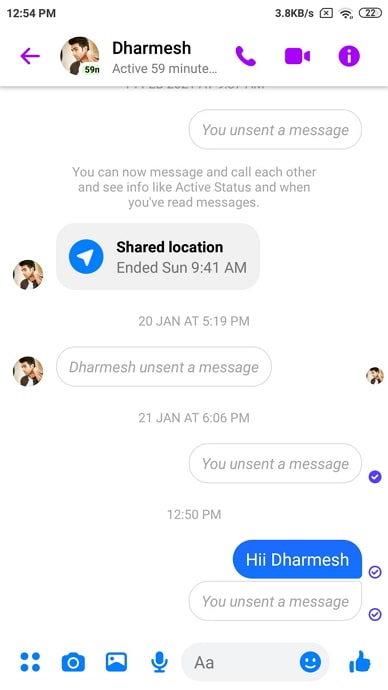
메신저 모바일 앱을 사용하지 않고 사용을 선호하는 경우 메신저의 웹 버전에서도 메시지 미전송을 수행할 수 있습니다.
메신저의 웹 버전에서 메시지 보내기를 취소하기 위해 따라야 할 단계를 안내해 드리겠습니다.
또한보십시오: TikTok 블랙 스크린 문제를 해결하는 방법1단계: www.messenger.com으로 이동하여 자격 증명을 사용하여 계정에 로그인합니다(아직 로그인하지 않은 경우).
2단계: 채팅을 찾을 수 있습니다. 페이지 왼쪽에 목록이 있고 오른쪽에는 빈 공간이 있습니다(여기에서 선택한 채팅은 전체 보기로 열립니다).
이 채팅 목록을 스크롤하고 필요한 사람의 채팅을 탐색합니다. 메시지 보내기를 취소합니다. 이름을 찾았으면 클릭하여 오른쪽에서 채팅을 엽니다.
3단계: 채팅이 열리면 위로 스크롤하여 이름을 찾습니다.보내지 않아야 하는 특정 메시지. 이 메시지를 찾으면 반응을 나타내는 이모티콘 아이콘, 해당 메시지에 회신할 수 있는 왼쪽 방향 화살표 아이콘, 점 3개 아이콘이 나타날 때까지 커서를 메시지 위에 올려놓으세요.
커서 이동 점 세 개 아이콘을 클릭하고 클릭합니다. 그렇게 하면 제거 및 앞으로
4단계: 의 두 가지 옵션이 있는 팝업 메뉴가 표시됩니다. 여기서 첫 번째 옵션은 메시지 보내기를 취소하는 데 사용됩니다. 그것을 클릭하십시오. 귀하 또는 모든 사람을 위해 이 메시지를 취소할지 묻는 대화 상자가 화면에 나타납니다. 첫 번째 옵션 옆에 있는 원을 확인하고 하단의 제거 버튼을 클릭하면 작업이 완료됩니다.
메신저에서 미전송 메시지에 대한 시간 제한
언제 페이스북은 2019년 2월 플랫폼에서 메시지 미전송 기능을 출시했으며 사용자가 메시지를 보낸 후 10분 이내에 메시지를 미전송할 수 있도록 했습니다. 그러나 시간이 지남에 따라 이 기능에 대한 시간 제한이 해제되어 사용자가 과거 메시지도 삭제할 수 있습니다.
플랫폼에 더 이상 제한이 있는지 여부에 대해 잘 알지 못하지만 메시지가 보낸 지 20일이 넘었더라도 보내지 않을 수 있습니다.
결론:
보내기 취소/삭제 기능에 대해 자세히 알아보았습니다. 2019년 Facebook. 이 기능은 처음에는 10분 제한이 있었지만 지금은Messenger에서 최대 20일 된 메시지를 보내지 마십시오.
하지만 메시지를 보내지 않으면 양쪽 채팅 화면에 메시지를 삭제했음을 알리는 알림이 남습니다. 그것을 보낸 후에 그들을 위해. 저희 블로그가 문제를 해결했다면 아래 댓글 섹션에 자유롭게 알려주세요.

